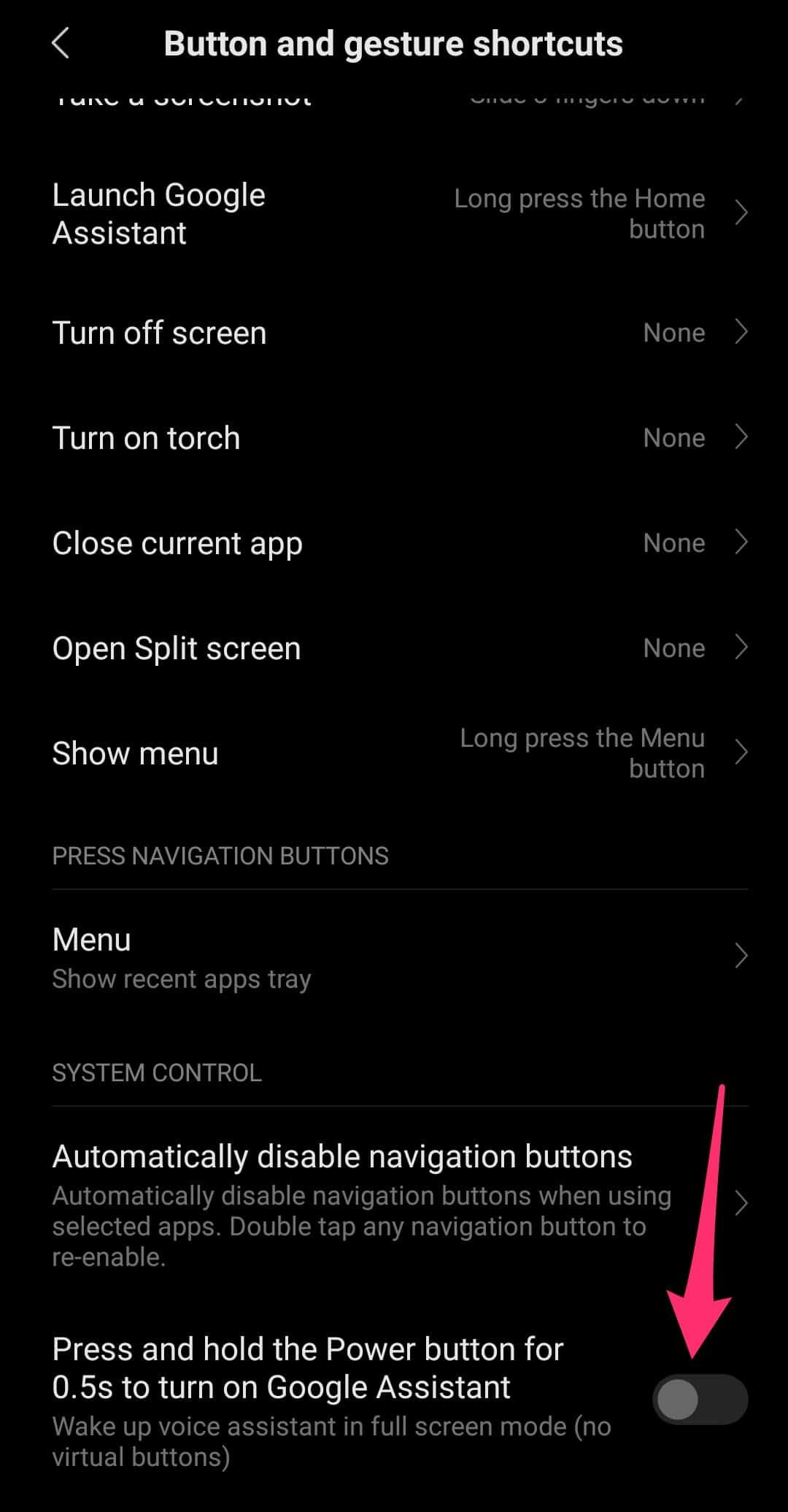Содержание
- 1 Лучшие советы и хитрости Redmi K20 Pro и Mi 9T Pro
- 1.1 1. Ярлык камеры
- 1.2 2. Настройте всегда на дисплее
- 1.3 3. Отключить рекламу на экране блокировки
- 1.4 4. Темный режим
- 1.5 5. Поднять, чтобы разбудить
- 1.6 6. Скриншот Жест
- 1.7 7. Жесты на весь экран
- 1.8 8. Расширяемые уведомления
- 1.9 9. Используйте второй пробел
- 1.10 10. Настройте эффект всплывающего окна камеры
- 1.11 11. Двойные приложения
- 1.12 12. Быстрый доступ к Google Assistant

Xiaomi выпустила свои флагманские смартфоны — Mi 9T и Mi 9T Pro — в качестве Redmi K20 и Redmi K20 Pro в Индии и на других соседних рынках. В Европе, где брендинг Mi более популярен, компания выпустила такие телефоны, как Mi 9T и Mi 9T Pro. Независимо от их имен, они все одинаковы, и у нас есть несколько полезных советов и приемов, которые помогут вам получить максимум от этих телефонов.
Приведенные ниже советы и рекомендации помогут вам узнать о небольших, но полезных функциях вашего Redmi K20 / Pro или Mi 9T / Pro. Они также помогут вам найти некоторые относительно полезные опции, которые скрыты глубоко в меню настроек. Ознакомьтесь с лучшими советами и рекомендациями для серий Redmi K20 / Pro и Mi 9T / Pro ниже.
Лучшие советы и хитрости Redmi K20 Pro и Mi 9T Pro
1. Ярлык камеры
Несмотря на впечатляющие настройки задней камеры, Xiaomi не предлагает никаких быстрых клавиш для быстрого открытия приложения «Камера» на Redmi K20 / Pro или Mi 9T / Pro. На экране блокировки есть ярлык камеры, но он не такой быстрый, как, скажем, двойное нажатие кнопки питания — ярлык быстрого запуска камеры, который доступен практически на каждом устройстве Android.
MIUI 10 действительно имеет ярлык для быстрого запуска приложения камеры, даже когда телефон спит. Функция по умолчанию отключена, хотя по какой-то причине. Направляйтесь к настройки -> Экран блокировки пароль и включите переключатель Launch Camera. Теперь вы можете быстро запустить приложение камеры на Redmi K20 или Mi 9 / T, просто дважды нажав кнопку уменьшения громкости.
Единственный недостаток этого ярлыка в том, что он работает с экрана блокировки или когда ваше устройство спит. Он не будет работать, когда вы используете Redmi K20 / Pro или Mi 9T / Pro, что немного обидно.
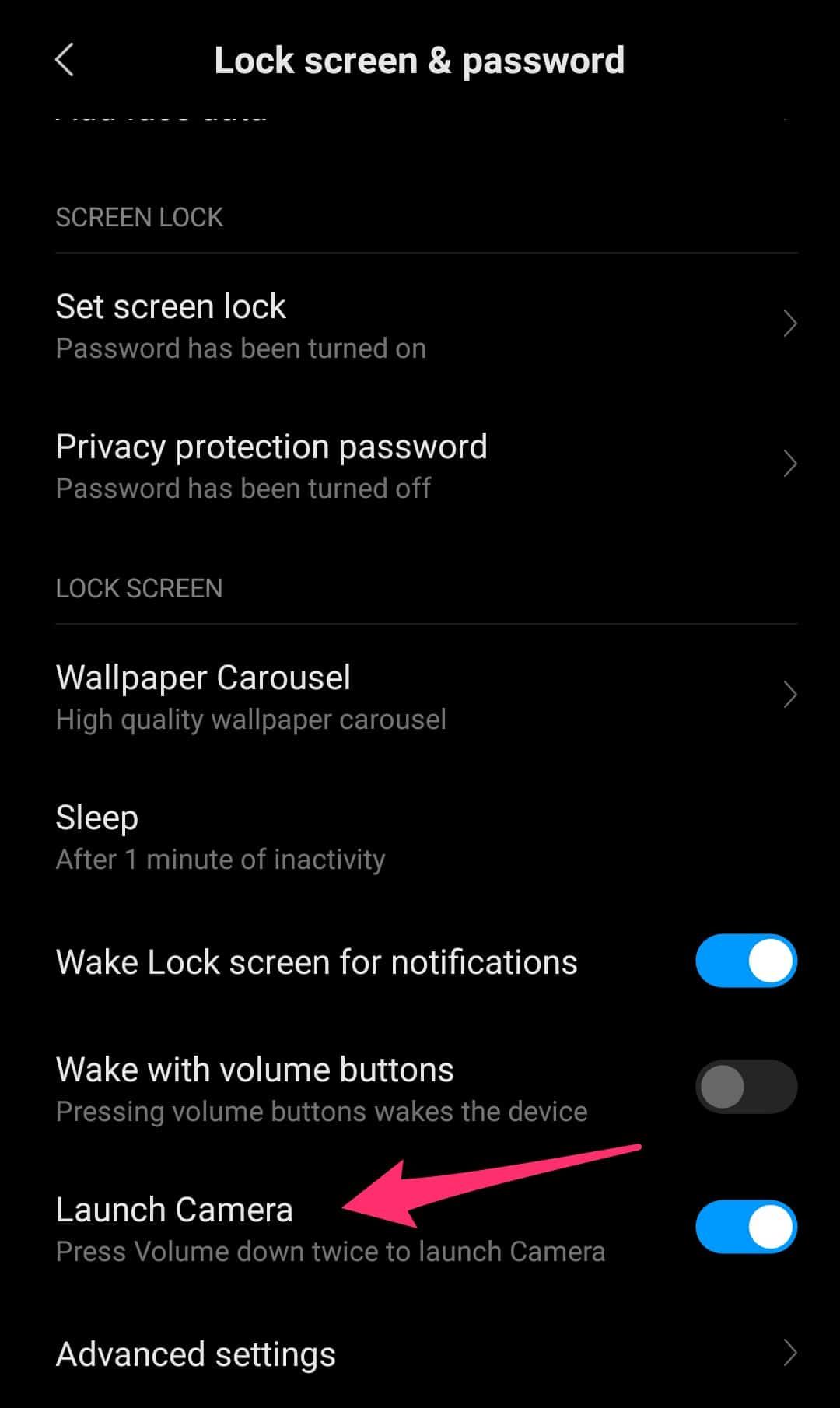
2. Настройте всегда на дисплее
Одной из хороших особенностей серии Redmi K20 и Mi 9T является то, что они поставляются с Always On Display. Еще лучше то, что этот режим можно настраивать в значительной степени. Хотя вы не можете управлять значками уведомлений, отображаемыми в режиме «Всегда на дисплее», вы можете по крайней мере изменить дизайн часов. Вы также можете установить расписание для отображения всегда на дисплее.
Вы можете найти все параметры настройки Always On Display в разделе Настройки -> Дисплей -> Окружающий дисплей.
3. Отключить рекламу на экране блокировки
Большинство бюджетных и флагманских устройств начали показывать истории на экране блокировки, которые, по их мнению, будут актуальны для пользователя. Кроме того, они также меняют обои экрана блокировки каждый раз, когда вы разблокируете свой телефон. Эта функция также присутствует в MIUI 10 на сериях Redmi K20 и Mi 9T, а Xiaomi называет ее «Карусель обоев».
Я не большой поклонник этой функции, так как я предпочитаю чистый экран блокировки с обоями по своему выбору. Если вы находитесь в одной лодке со мной, вы можете отключить Wallpaper Carousel на вашем Redmi K20 / Pro или Mi 9T / Pro, перейдя в Настройки -> Экран блокировки пароль -> Обои Карусель.
Если вам нравится эта функция, вы также можете найти варианты для ее настройки здесь.
4. Темный режим
Хотите в полной мере использовать AMOLED-дисплей Redmi K20 или Mi 9T? Переключиться в темный режим. Xiaomi включает в себя общесистемный режим Dark в MIUI 10 на этих устройствах и выглядит потрясающе на их красивых дисплеях AMOLED. Еще лучше то, что использование темного режима поможет снизить энергопотребление, увеличивая тем самым время автономной работы K20 или Mi 9T.
Включить темный режим из Настройки -> Дисплей -> Темный режим.
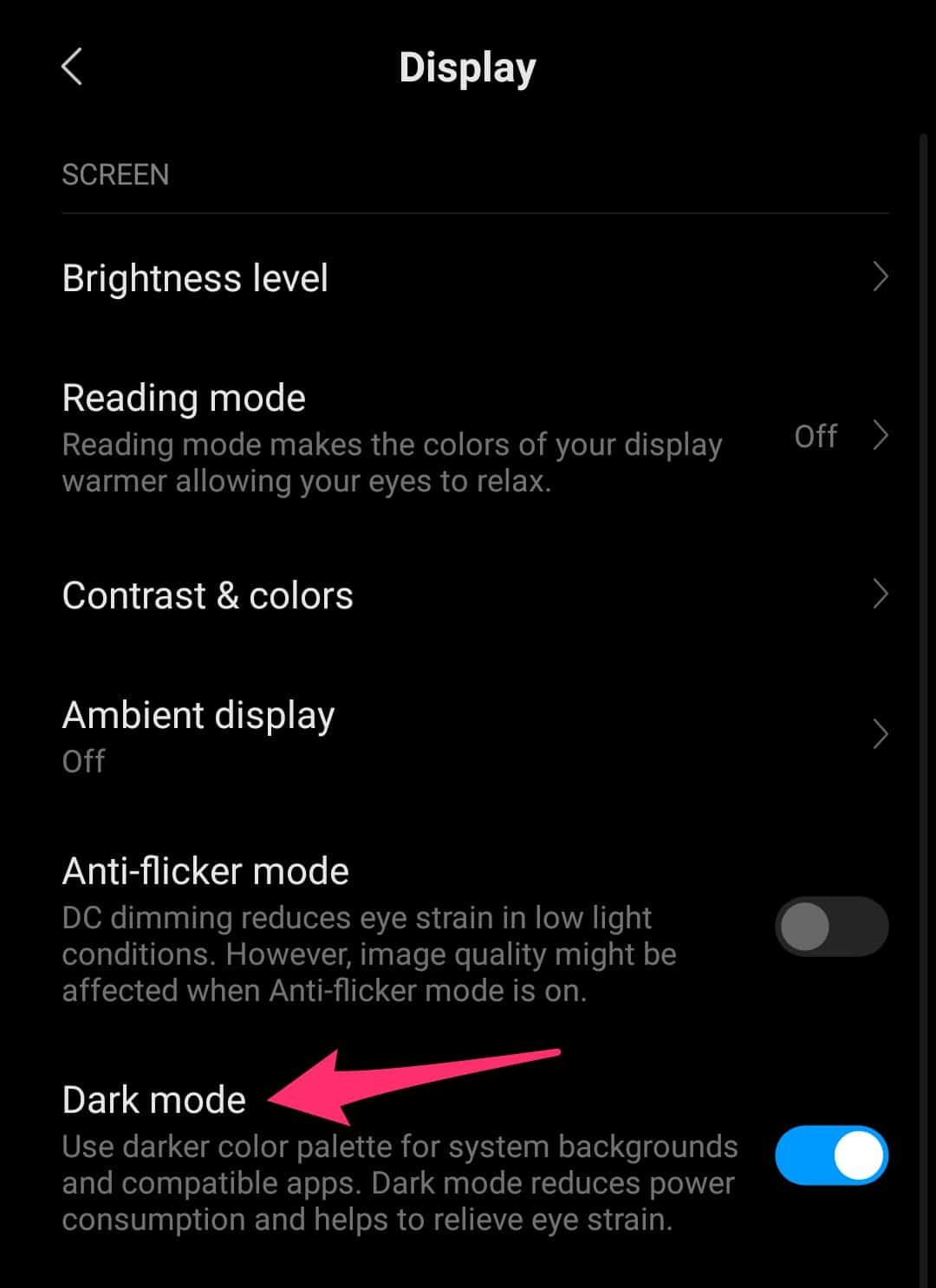
5. Поднять, чтобы разбудить
Полезная опция, которая по умолчанию отключена на Redmi K20 и Mi 9T, это Raise to Wake. Как следует из названия, эта функция автоматически выводит экран вашего телефона из строя, когда вы его поднимаете. Это позволит вам проверить непрочитанные уведомления и разблокировать устройство одним быстрым движением вместо того, чтобы возиться с кнопкой питания.
6. Скриншот Жест
Быстро сделайте снимок экрана на Mi 9T или Redmi K20, проведя пальцем по дисплею тремя пальцами. Хотя старый добрый метод нажатия и удерживания кнопок уменьшения громкости и питания также присутствует, этот жест предлагает более удобный способ делать скриншоты.
Этот жест включен «из коробки», но в случае, если он не работает для вас, убедитесь, что он включен с Настройки -> Дополнительные настройки -> Жест.
7. Жесты на весь экран
Серии Redmi K20 и Mi 9T поставляются с навигационной панелью по умолчанию. Но Xiaomi также предлагает навигационные жесты как часть MIUI 10. Навигационные жесты Xiaomi, называемые «Полноэкранные жесты», могут быть включены из Настройки -> Полноэкранный режим.
У Xiaomi навигационные жесты лучше, чем у Google в Android 9.0 Pie. Первый полностью устраняет панель навигации внизу и заменяет их полезными жестами.
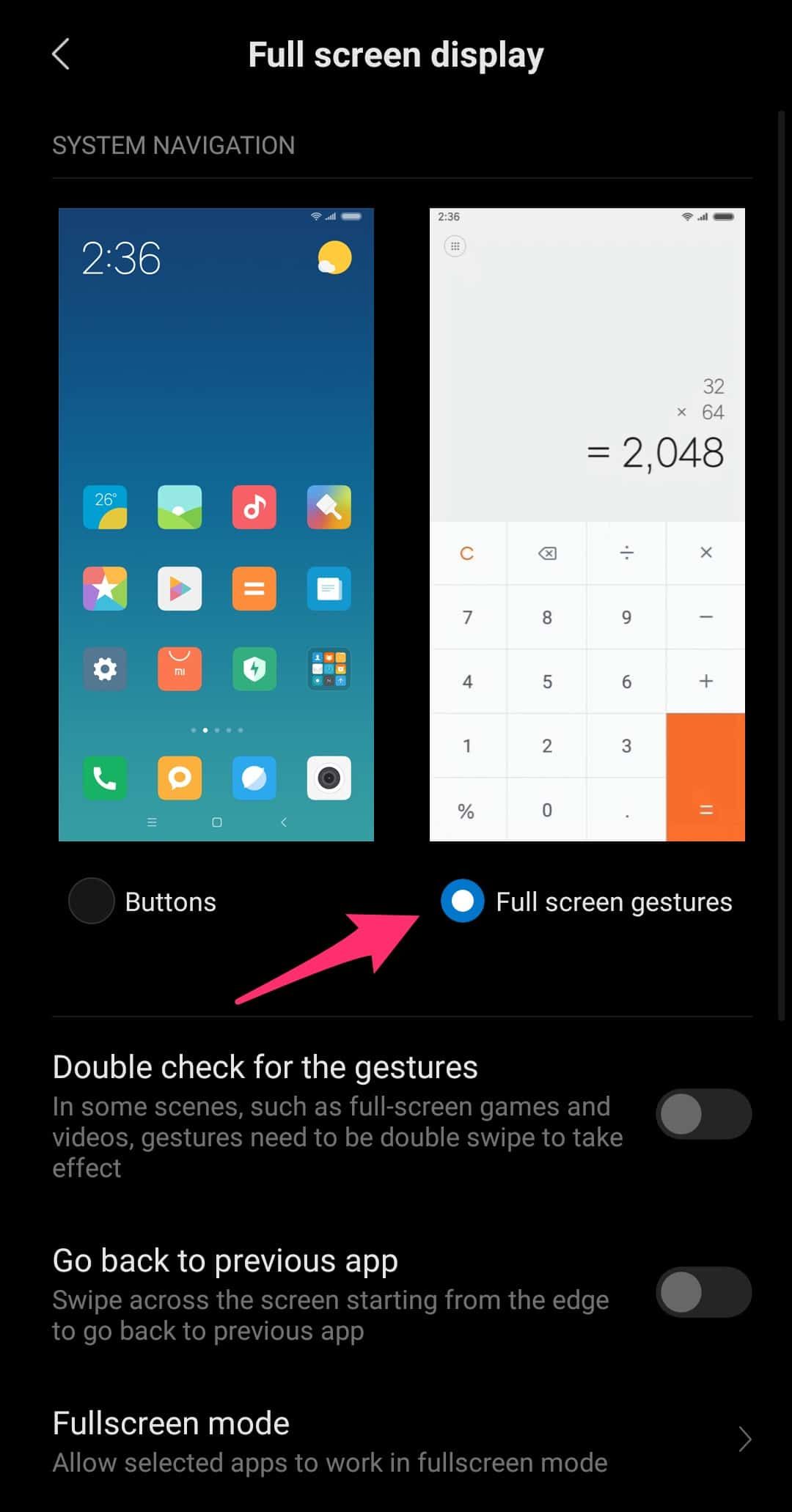
8. Расширяемые уведомления
Вы можете расширить уведомления на вашем Redmi K20 или Mi 9T, проводя по ним с помощью жеста двумя пальцами. Но знаете ли вы, что вы можете расширить уведомления с помощью простого жеста одним пальцем вниз? Ага. Это гораздо удобнее в использовании по сравнению с жестом двумя пальцами.
9. Используйте второй пробел
Разделите ваш личный и рабочий профили на Redmi K20 / Pro или Mi 9T / Pro, используя функцию Second space в MIUI 10. Эта функция создает «второе» пространство для ваших приложений и учетных записей Google. Таким образом, вы можете иметь два разных рабочих пространства на одном телефоне для личных и рабочих нужд.
Установить Второе пространство от Настройки -> Второй пробел.
10. Настройте эффект всплывающего окна камеры
Серии Redmi K20 и Mi 9T оснащены всплывающей камерой для селфи. Механизм всплывающих окон может быть не лучшим на рынке, но он все еще относительно хорош и должен легко работать в течение нескольких лет. Xiaomi добавила немного шума в механизм всплывающей камеры, добавив к нему приятный звук и светодиодные эффекты. Хорошо, что эти эффекты можно настраивать, и, если они вам не нравятся, есть возможность отключить их.
Перейти к Настройки -> Дополнительные настройки -> Эффекты фронтальной камеры. Вы найдете шесть различных звуковых и световых эффектов для всплывающей камеры вместе с возможностью индивидуального отключения звука и визуальных эффектов.
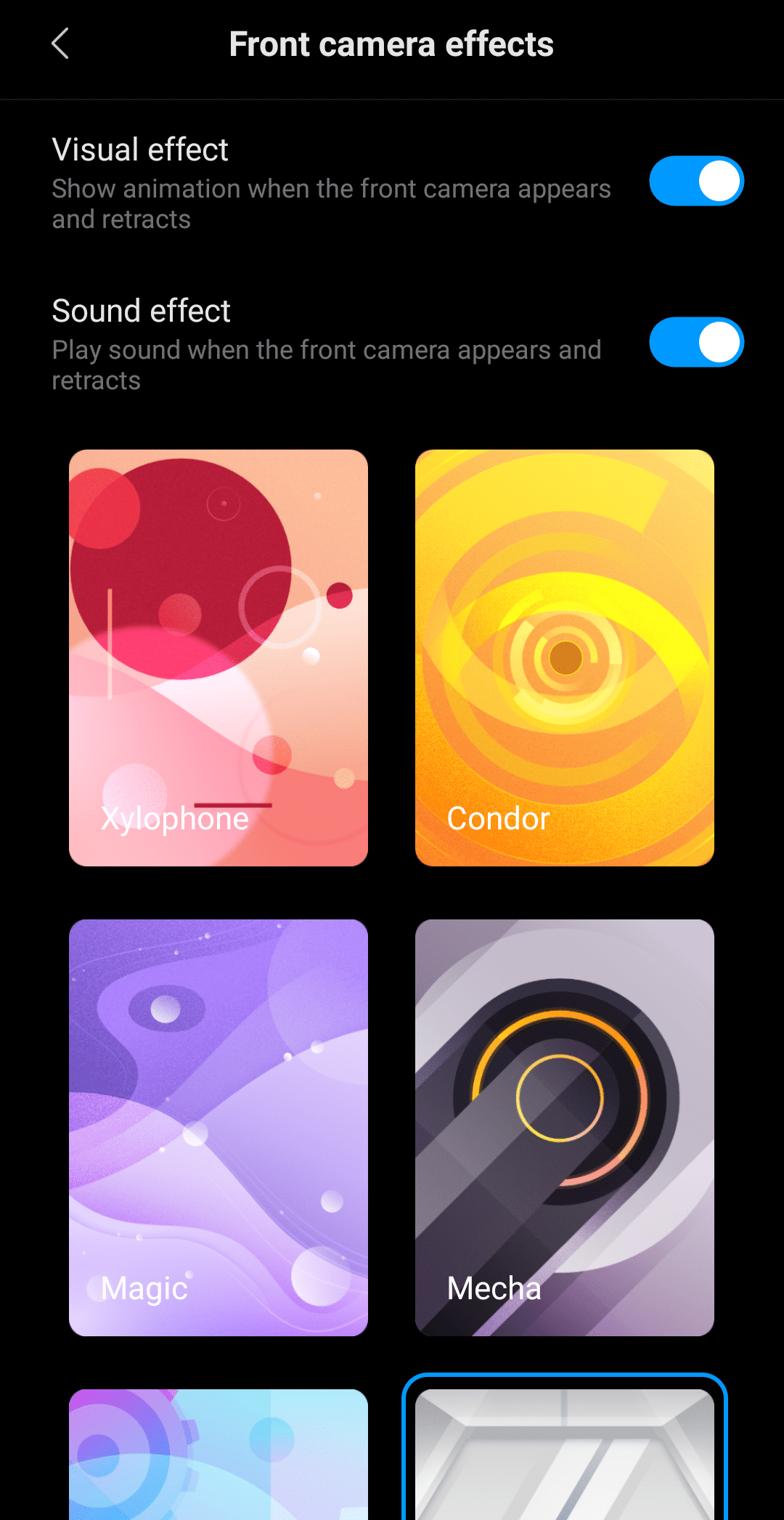
11. Двойные приложения
Серии Redmi K20 и Mi 9T оснащены функцией двойных приложений, которая позволяет запускать на телефоне две копии одного и того же приложения, которые полностью независимы друг от друга. Это полезная функция, если вы хотите запустить две копии WhatsApp, Facebook Messenger или любого другого приложения на телефоне.
Вы можете включить «двойную» копию любого установленного приложения на Mi 9T или Redmi K20 с Настройки -> Двойные приложения.
12. Быстрый доступ к Google Assistant
Если вы используете навигационные жесты на устройствах серии Redmi K20 или Mi 9T, доступ к Google Assistant может стать задачей, поскольку вы теряете доступ к сочетанию клавиш на долгое нажатие кнопки домой. К счастью, есть еще один способ быстрого доступа к Google Assistant — долгое нажатие кнопки питания. Сначала вы должны включить этот ярлык из Настройки -> Дополнительные настройки -> Сочетания клавиш и жестов.